Format USB sang NTFS tức là chuyển định dạng USB sang NTFS giúp bạn sử dụng USB tốt hơn, tốc độ xử lý của USB sẽ nhanh hơn nhất là lúc bạn muốn xóa nhanh toàn bộ dữ liệu được lưu trữ trong USB. Bài viết dưới đây Taimienphi.vn sẽ hướng dẫn các bạn cách Format USB sang NTFS.
Hiện nay có nhiều cách hỗ trợ người dùng format USB sang NTFS, chuyển USB sang định dạng NTFS. Tuy nhiên, ứng với một số cách thì cũng chỉ phù hợp một số loại USB nhất định.
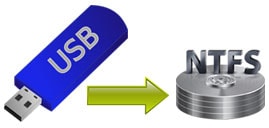
Bài viết dưới đây, Taimienphi.vn sẽ giới thiệu tới các bạn một số cách giúp format USB sang NTFS hiệu quả và dễ dàng.
Format USB sang NTFS, chuyển USB sang định dạng NTFS
Cách 1: Format bằng Lệnh DOS (Được nhiều người sử dụng thành công nhất)
Bước 1: bạn vào Start tại thanh search -> bạn điền CMD (để mở cửa sổ lệnh Dos)
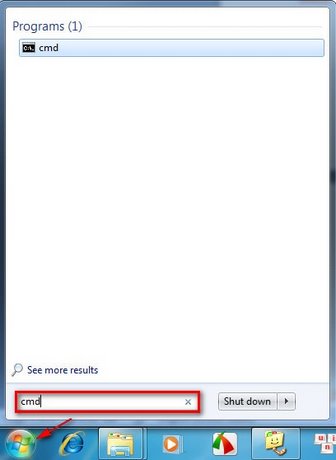
Bước 2: Cửa sổ CMD hiện ra bạn điền vào theo cú pháp Convert X: /fs:ntfs với X là phân vùng ổ USB của bạn -> bạn nhấn Enter và chờ đợi tới khi có dòng Conversion Complete là xong.


Cách 2: Formart ngay trong Windows
Bước 1: Kiểm tra máy bạn có cho phép Format nhanh hay không
Bạn click chuột phải vào My Computer -> chọn Manager.

Cửa sổ Computer Management hiện ra, chọn Device Manager -> chọn Disk Drivers -> chuột phải vào tên USB của bạn chọn Properties.

Chọn Policies -> tích vào Quick Removal ( nếu có rồi thì có nghĩa máy bạn có cho phép Format usb nhanh ) -> bấm OK.

Bước 2: Vào My Computer -> bấm chuột phải vào USB của bạn chọn Format...

- Dòng File system bạn chọn NTFS -> bấm Start -> bấm OK -> Bấm OK để kết thúc.

Cách 3: Format bằng trình quản lý Ổ cứng của Windows
Bước 1: chuột phải vào My Computer -> chọn Manage -> chọn Disk Management.

Bước 2: Chuột phải vào phân vùng ổ USB của bạn -> chọn Format... -> chọn yes -> phần File system chọn NTFS -> bấm OK.

Bạn hãy thử cách Format nhanh trong Windows và Format bằng lệnh DOS còn cách Format bằng trình quản lý ổ cứng khá khó và nếu bạn nhầm lẫn phân vùng có thể khiến bạn mất dữ liệu, mong bài viết có thể giúp ích cho bạn.
https://thuthuat.taimienphi.vn/format-usb-sang-ntfs-1563n.aspx
Ngoài ra, nếu USB của bạn đang ở định dạng FAT32 và bạn muốn đổi qua NTFS, tham khảo cách đổi FAT32 sang NTFS để biết cách thực hiện nhé.